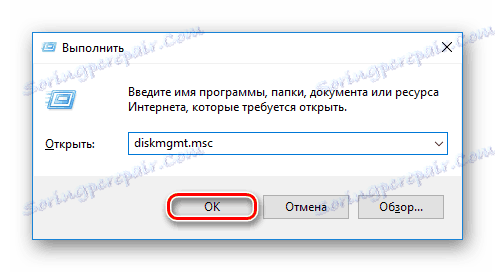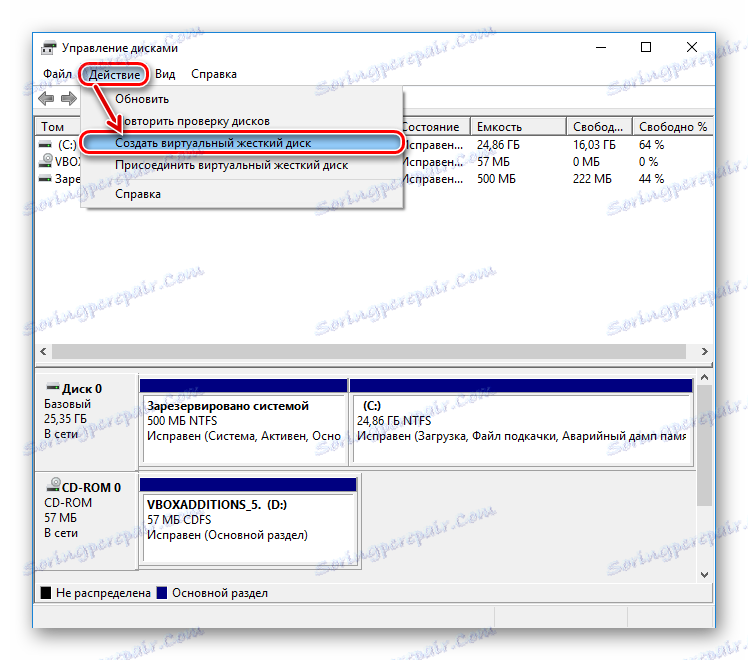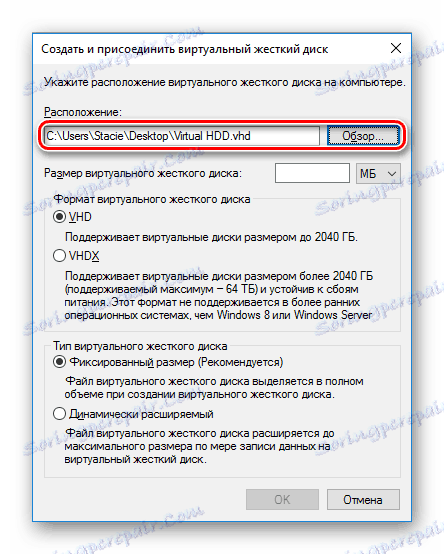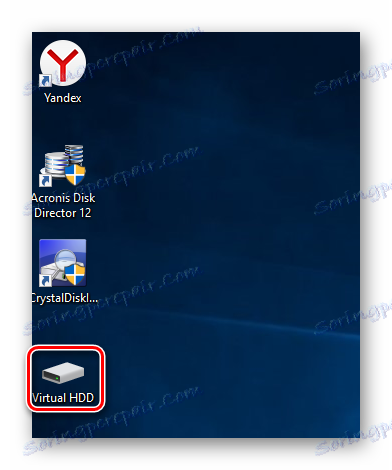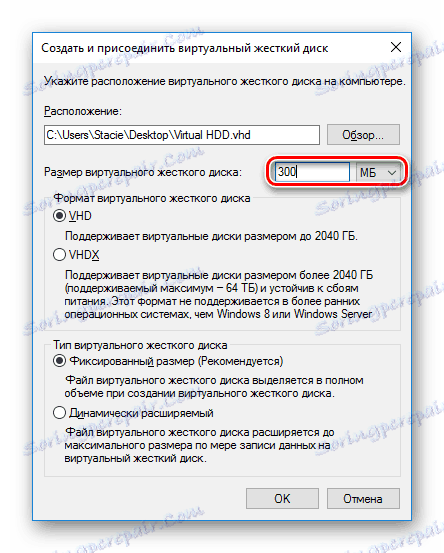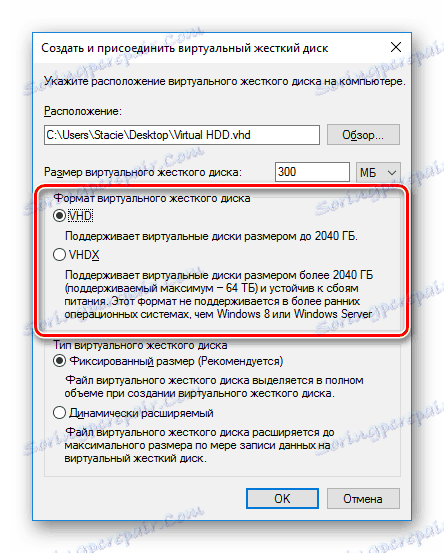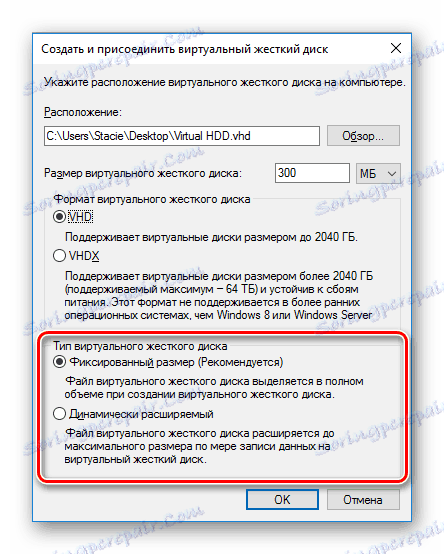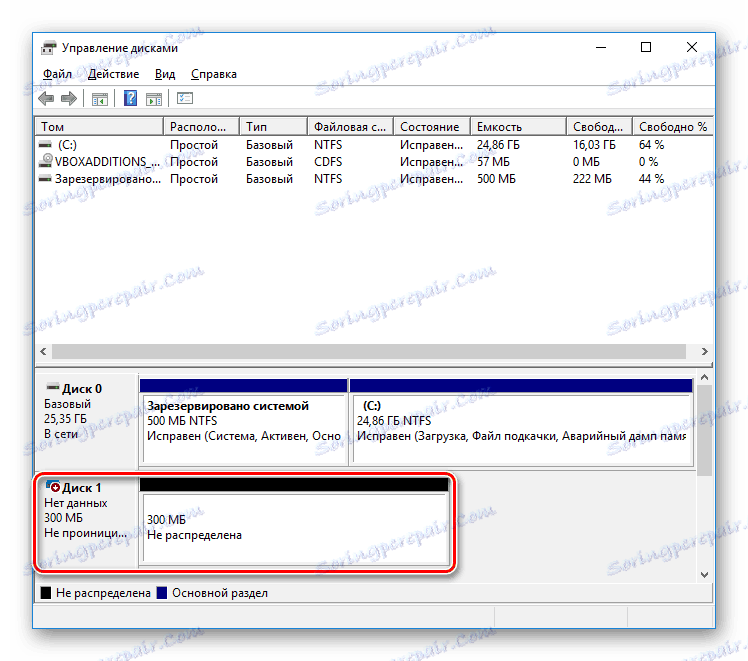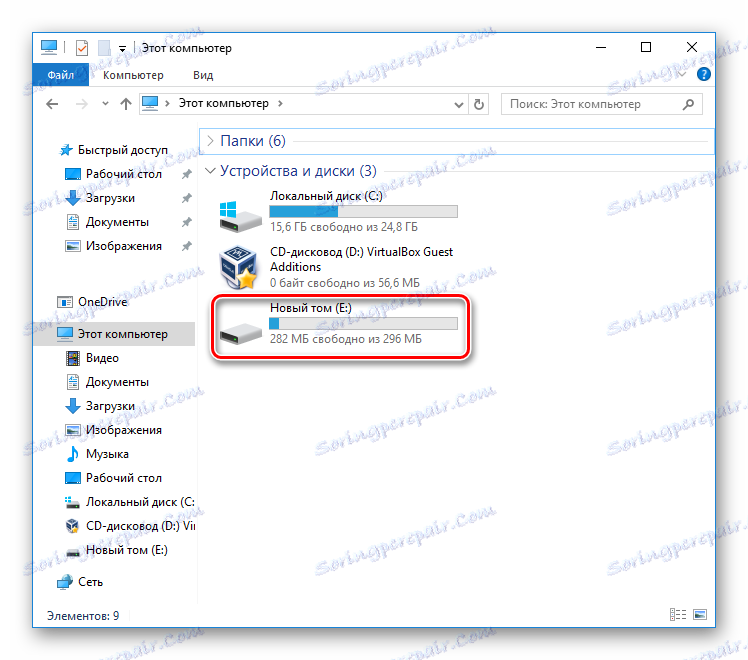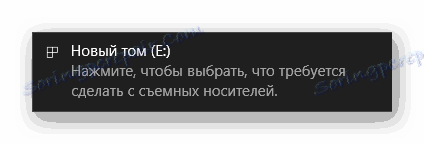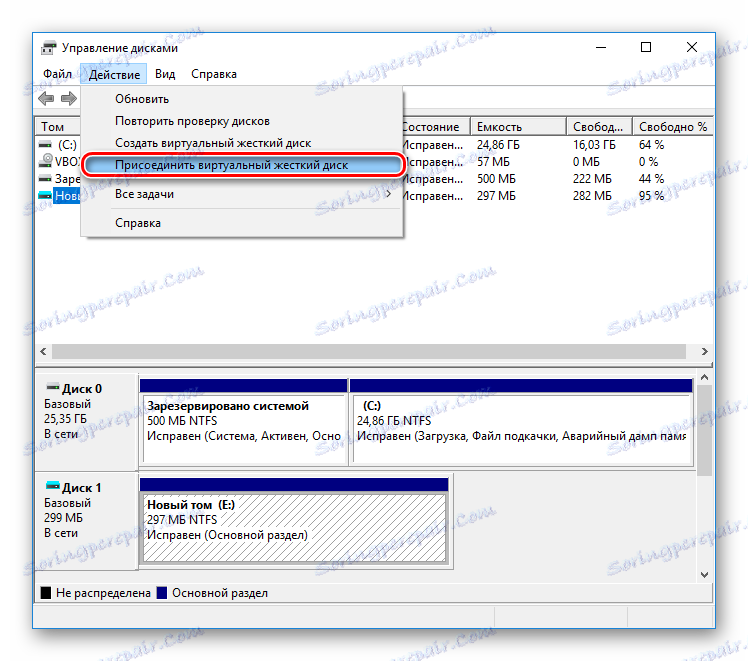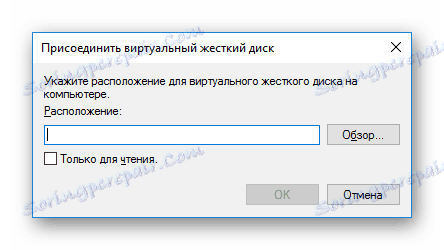قم بإنشاء قرص ثابت ظاهري واستخدامه
يعد إنشاء قرص ثابت ظاهري أحد العمليات المتوفرة لكل مستخدم من مستخدمي Windows. باستخدام المساحة الخالية لمحرك الأقراص الثابتة ، يمكنك إنشاء وحدة تخزين منفصلة ، مزودة بقدرات نفس محرك الأقراص الصلبة الرئيسي (الفعلي).
قم بإنشاء قرص ثابت ظاهري
يحتوي نظام التشغيل Windows على أداة "إدارة الأقراص" التي تعمل مع كافة الأقراص الثابتة المتصلة بالكمبيوتر أو الكمبيوتر المحمول. وبمساعدته ، يمكنك إجراء عمليات متنوعة ، بما في ذلك إنشاء محرك أقراص ثابتة ظاهري ، وهو جزء من القرص الفعلي.
- قم بتشغيل مربع الحوار Run مع مفاتيح Win + R. في حقل الإدخال ، اكتب diskmgmt.msc .
![تشغيل برنامج إدارة الأقراص]()
- الأداة يفتح. على شريط الأدوات ، حدد إجراء > إنشاء قرص ثابت افتراضي .
![قم بإنشاء قرص ثابت ظاهري]()
- سوف تظهر النافذة التالية:
- موقع
حدد المكان الذي سيتم تخزين محرك الأقراص الثابت الظاهري فيه. يمكن أن يكون سطح المكتب أو أي مجلد آخر. في نافذة تحديد موقع التخزين ، ستحتاج أيضًا إلى تسجيل اسم القرص في المستقبل.
![موقع القرص الثابت الظاهري]()
سيتم إنشاء القرص كملف واحد.
![اختصار القرص الصلب سطح المكتب الافتراضي]()
- حجم
أدخل الحجم الذي تريد تخصيصه لإنشاء محرك أقراص ثابت ظاهري. يمكن أن يكون من ثلاثة ميغابايت إلى عدة غيغابايت.
![حجم القرص الثابت الظاهري]()
- شكل
اعتمادًا على الحجم المحدد ، يتم أيضًا تعيين تنسيقه: VHD و VHDX. لا يعمل VHDX على نظام التشغيل Windows 7 والإصدارات السابقة ، لذلك في الإصدارات القديمة من نظام التشغيل ، لن يكون هناك مثل هذا التكوين.
يتم كتابة معلومات مفصلة حول اختيار التنسيق تحت كل عنصر. ولكن عادة ما يتم إنشاء أقراص افتراضية تصل إلى 2 تيرابايت ، لذلك لا يستخدم VHDX عمليا بين المستخدمين العاديين.
![تنسيق القرص الثابت الظاهري]()
- نوع
الخيار الافتراضي هو "حجم ثابت" ، ولكن إذا لم تكن متأكدًا مما يجب أن يكون ، استخدم الخيار "قابل للتوسع بشكل ديناميكي" .
الخيار الثاني ذو صلة بهذه الحالات عندما تكون خائفاً من تخصيص مساحة كبيرة للغاية ، والتي ستكون فارغة بعد ذلك ، أو القليل جدًا ، ومن ثم لن يكون هناك مكان لكتابة الملفات الضرورية.
![الظاهري نوع القرص الثابت]()
- بعد النقر فوق " موافق" ، يظهر وحدة تخزين جديدة في إطار " إدارة الأقراص" .
![إنشاء القرص الثابت الظاهري]()
ولكن لا يمكنك استخدامه - يجب عليك تهيئة القرص أولا. لقد كتبنا بالفعل عن كيفية القيام بذلك في مقال آخر.
- موقع
- سيظهر القرص الذي تم إنشاؤه في مستكشف Windows.
![القرص الظاهري في مستكشف Windows]()
بالإضافة إلى ذلك ، سيتم إجراء التشغيل التلقائي.
![حدد الإجراءات باستخدام القرص الظاهري الذي تم إنشاؤه]()
اقرأ المزيد: كيفية تهيئة قرص ثابت
باستخدام الأقراص الصلبة الافتراضية
يمكنك استخدام محرك أقراص افتراضي بنفس طريقة القرص العادي. يمكنه نقل المستندات والملفات المختلفة ، بالإضافة إلى تثبيت نظام تشغيل ثانٍ ، على سبيل المثال ، أوبونتو.
اقرأ أيضا: كيفية تثبيت أوبونتو في فيرتثلبوإكس
في جوهرها ، تشبه الأقراص الصلبة الظاهرية صورة ISO التي تم تركيبها ، والتي يمكنك الوفاء بها عند تثبيت الألعاب والبرامج. ومع ذلك ، إذا كانت ISO مخصصة بشكل أساسي لقراءة الملفات فقط ، فإن محرك الأقراص الصلبة الظاهري لديه نفس القدرات التي اعتدت عليها (النسخ ، والتشغيل ، والتخزين ، والتشفير ، إلخ).
إضافة أخرى لمحرك الأقراص الافتراضي هي القدرة على نقله إلى كمبيوتر آخر ، نظرًا لأنه ملف عادي بامتداد. بهذه الطريقة ، يمكنك مشاركة ومشاركة الأقراص التي تم إنشاؤها.
يمكنك أيضًا تثبيت محرك الأقراص الثابتة من خلال الأداة المساعدة لإدارة الأقراص .
- افتح " إدارة الأقراص" بالطريقة الموضحة في بداية هذه المقالة.
- انتقل إلى "Action" ، وانقر على "Attach Virtual Hard Drive" .
![توصيل قرص افتراضي موجود]()
- تحديد موقعه.
![تحديد مسار قرص ثابت ظاهري]()
الآن أنت تعرف كيفية إنشاء واستخدام الأقراص الصلبة الافتراضية. مما لا شك فيه ، هذه طريقة ملائمة لتنظيم تخزين ونقل الملفات.